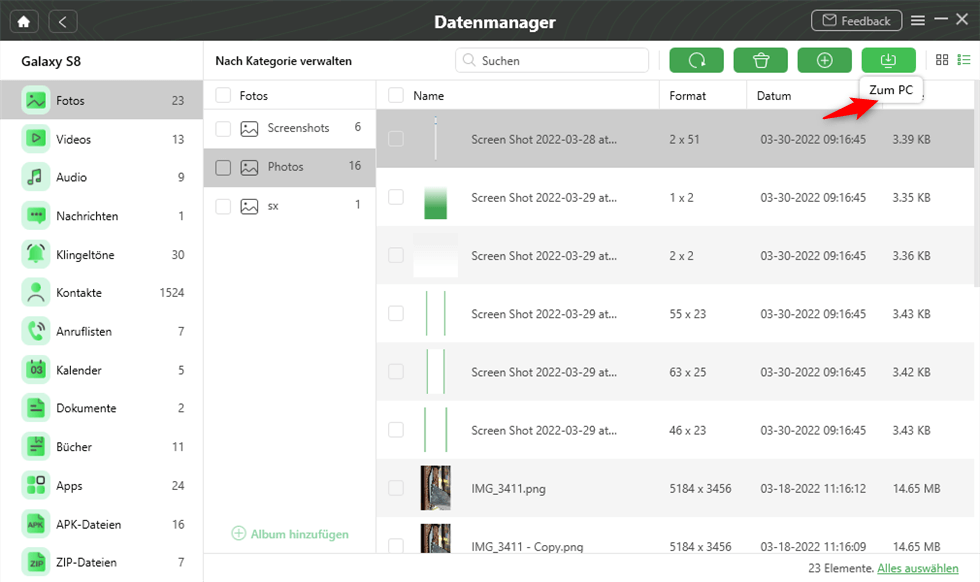Wie sollte man Daten auf Android-Geräte sichern?
Android wird bei den Verbrauchern immer beliebter, weil es sehr praktisch und effizient ist. Dann wird Android-Datensicherung eine wesentliche Notwendigkeit, dieser Artikel wird Ihnen eine Vielzahl von Android-Daten-Backup-Methoden vorstellen, wählen Sie eine, die Sie mögen!
Wenn Sie Ihr Android-Handy als Hauptgerät verwenden, ist es wahrscheinlich, dass Sie alle Ihre wichtigen Daten darauf speichern. Dazu gehören Ihre Geschäftsdokumente, Kalender, Aufgabenlisten, Fotos und so ziemlich alles, was Sie täglich benötigen. Bei all diesen wichtigen Daten, die auf Ihrem Gerät gespeichert sind, möchten Sie sicherstellen, dass Sie darauf zugreifen können, auch wenn Ihr Handy nicht funktioniert. Deshalb sollten Sie lernen, wie Sie eine Sicherungskopie Ihres Android-Handys erstellen können.
Die Sicherung Ihres Android-Handys ist aus einer Reihe von Gründen wichtig. Die Sicherung gewährleistet, dass Sie eine sichere Kopie aller auf Ihrem Gerät gespeicherten Dateien erhalten. Es gibt mehrere Methoden, um die Daten Ihres Android-Geräts zu sichern. Der folgende Leitfaden zeigt die verschiedenen Methoden. Wählen Sie die Methode, die Ihnen am geeignetsten erscheint.
KatalogVerbergen
Methode 1: Wie mache ich ein Backup vom Handy auf PC?
Wenn Sie die Daten Ihres Android-Handys sichern, kann es vorkommen, dass wichtige Daten von Ihrem Android-Gerät auf Ihrem PC gesichert werden, weil der Speicher Ihres Handys nicht ausreicht. Wie können Sie also die Daten und Dateien Ihres Android-Geräts auf dem PC sichern? Mit dem professionellen Android-Datenmanager DroidKit können Sie alle Ihre Android-Daten auf dem PC/Mac sichern. Mit einem Klick können Sie fast alle Ihre Android-Daten auf dem Computer sichern. Darüber hinaus hat es noch weitere Vorteile:
Bitte laden Sie DroidKit auf Ihren Computer herunter, um mit der Sicherung Ihrer Android-Daten zu beginnen.
Gratis Download (Win) Verfügbar für alle Windows Gratis Download (Mac) Verfügbar für alle Mac
Gratis Herunterladen* 100 % sauber und sicher
Schritt 2. Wählen Sie die Option Inhalt zum PC > Wählen Sie die Kategorie der zu sichernden Daten (Fotos als Beispiel).
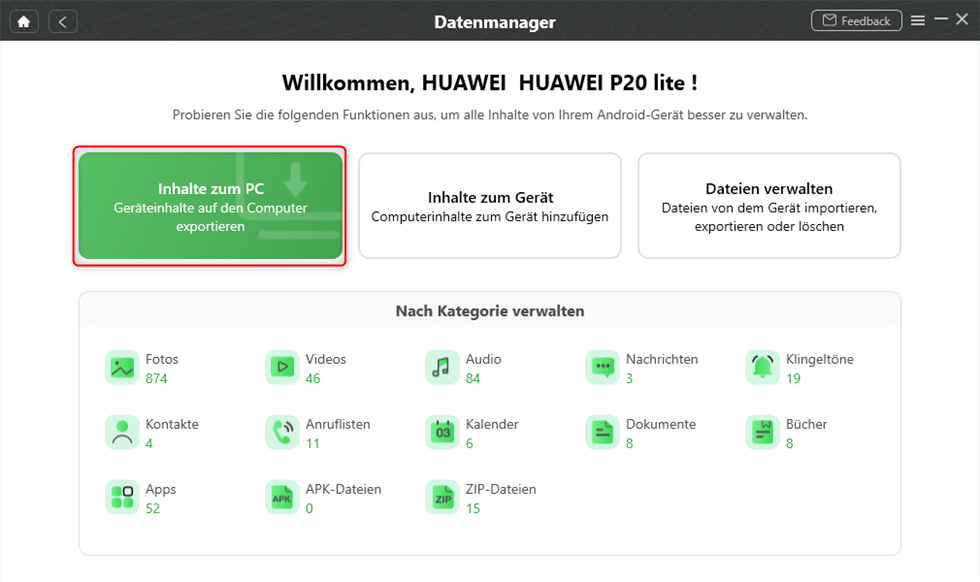
Auf „Inhalte zum PC“ klicken
Methode 2: Android Dateien sichern – Mit Google-Dienste
Eines der besten Dinge an einem Android-Handy ist, dass Sie vollen Zugriff auf alle Google-Dienste haben. Einer dieser Dienste hilft Ihnen, Ihre Gerätedaten mit Ihrem Google-Konto zu synchronisieren und ein Backup der wichtigsten Daten auf Ihrem Handy zu erstellen. Sie können auch Google Drive verwenden, um Ihre Android-Daten zu sichern. Google Drive bietet 15 GB kostenlosen Speicherplatz, wenn Sie mehr Android-Daten sichern möchten, müssen Sie für mehr Speicherplatz bezahlen oder die erste Methode verwenden.
Es beginnt mit der Synchronisierung Ihrer Daten und sichert sie in Ihrem Google-Konto.
2. Android Daten sichern mit Google-Drive
Im Gegensatz zur Google-Konto-Methode können Sie tatsächlich fast alles, was auf Ihrem Gerät gespeichert ist, auf Ihrem Cloud-Laufwerk sichern. Dazu gehören Ihre Fotos, Videos, Dokumente und mehr.
- Bitte laden Sie Google Drive herunter und installieren Sie es auf Ihrem Gerät > Starten Sie die Anwendung und melden Sie sich bei Ihrem Google-Konto an.
- Sie sollten alle Ordner und Dateien sehen, die in Ihrem Cloud Drive-Konto verfügbar sind. Um eine neue Datei von Ihrem Gerät hochzuladen, klicken Sie auf die Schaltfläche +.
- Klicken Sie auf die Option “Hochladen“, um Dateien von Ihrem Gerät auf Google Drive hochzuladen.
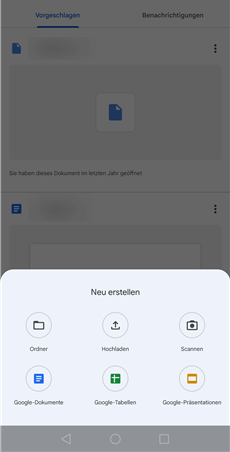
Fotos vom Samsung auf Google Drive hochladen
Es gibt jedoch einige Beschränkungen:
1. Wenn Sie Ihr Gerät 57 Tage lang nicht verwenden oder Android Backup deaktivieren, werden Ihre Sicherungsdaten gelöscht.
2. Backups, die auf Smartphones mit höheren Android-Versionen erstellt wurden, können nicht auf Smartphones mit niedrigeren Android-Versionen wiederhergestellt werden.
Lesen Sie auch: Wie kann man die Sicherung aus Google wiederherstellen >
Methode 3: Android Daten sichern – Mit Herstellertools
Wenn Sie sich mit der Backup-Herstellung auf Google oder OneDrive-Konto nicht vertraut sind, können Sie mit Hilfe der Herstellertools die Daten auf Android-Geräte zu sichern. Beispielsweise finden Sie Apps wie „Samsung Smart Switch“ oder „Sony Xperia Companion“ und anderen Apps auf verschiedenen Handys, womit die Dateien auf dem Android-Gerät sichert und wiederherstellt werden können. Hier nennen wie das Herstellertoll von Huawei als Beispiel.
- Öffnen Sie „Einstellungen“ auf dem Android-Gerät und finden Sie auf der Liste die Option „System & Aktualisierungen“.
- Wählen Sie die Funktion „Sichern und wiederherstellen“ aus, um Backup zu erstellen.
- Wählen Sie eine Methode aus, damit Sie die Dateien auf dem Android- Gerät sichern möchten.
- Wenn Sie die Daten durch Huawei-Cloud sichern möchten, wählen Sie „Cloud-Sicherung“ aus und stellen Sie fest, wie häufig die Sicherung durchgeführt werden sollte. Dann tippen Sie die Taste „Sichern“, um ein Backup zu erstellen.
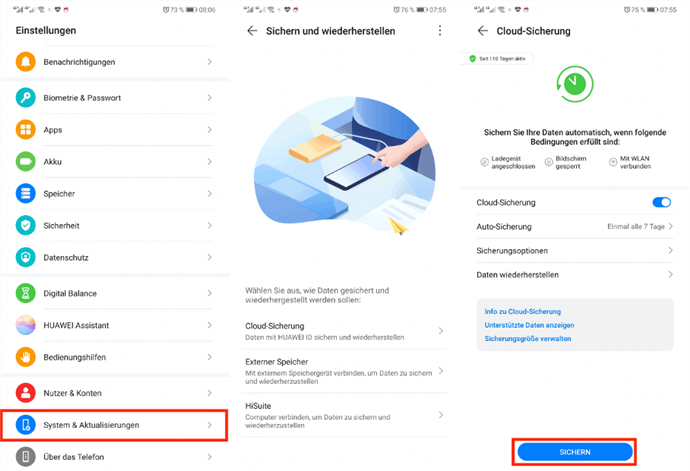
android-daten-sichern-herstellertools-schritt-ein
- Möchten Sie Daten auf dem Android-Gerät auf einen PC übertragen und dort speichern, wählen Sie die Funktion „HiSuite“ aus.
- Schließen Sie das Gerät an einem Computer über USB-Kable an und rufen Sie auf Ihrem Computer die Website: www. Huawei.com/hisuite. Dort finden Sie Link für Installierung der Verwaltungsapplikation mit dem Namen „HiSuite“.
- Laden Sie diese Applikation auf dem Computer herunter, um Dateien mit Hilfe dieses Herstellertools zu sichern.
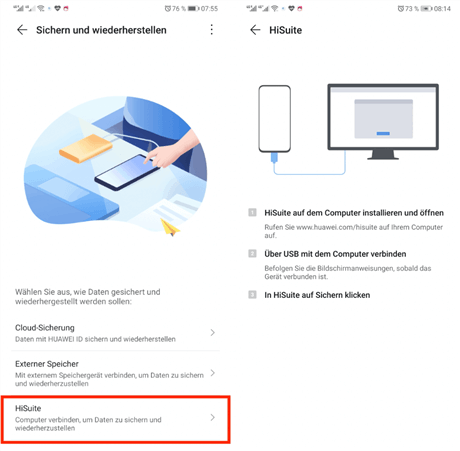
android-daten-sichern-herstellertools-schritt-zwei
Diese Methode ist zu viele Schritte und zu kompliziert? Wechseln Sie zu der effizienteren Methode >
Methode 4: Android Daten sichern – Mit Android File Transfer (Für Mac)
Neben den ober vorgestellten Applikationen gibt es auch Möglichkeit, Daten auf Android-Geräte direkt auf einem Computer zu übertragen und dort zu speichern. Dafür benötigen die Mac-Geräte die Applikation mit den Namen „Android File Transfer“.
- Schließen Sie Ihr Android-Gerät via USB-Kabel an dem Mac an und konfiguriere Sie die USB-Einstellung auf dem Android-Gerät, sodass die Funktion „Media Transfer Protocol“ aktiviert wird.
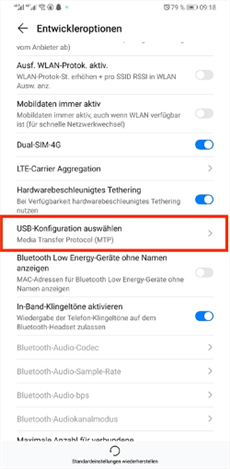
android-daten-sichern-android-file-transfer-schritt-ein
Normalerweise finden Sie die USB-Konfiguration, wenn Sie das Entwicklermodus des Geräts aktivieren. Beispielsweise finden Sie „Entwickleroptionen“ auf Huawei-Geräte in „Einstellungen“ unter der Liste der „System & Aktualisierungen“.
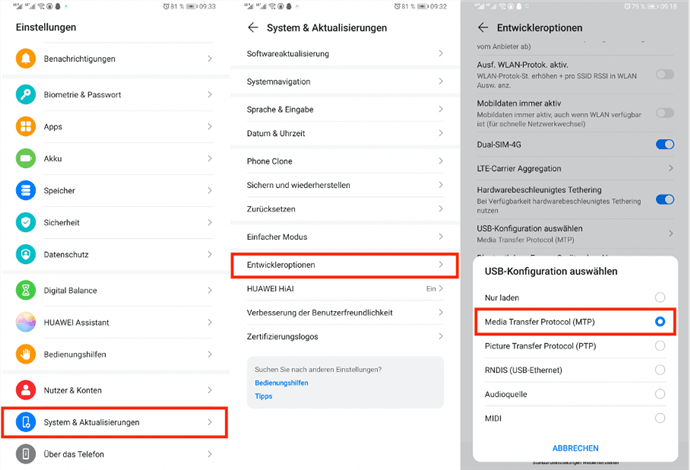
android-daten-sichern-android-file-transfer-schritt-zwei
Diese Methode ist zu viele Schritte und zu kompliziert? Wechseln Sie zu der effizienteren Methode >
- Installieren Sie die Applikation „Android File Transfer“ auf dem Mac und öffnen Sie es.
- Sie können die Dateien auf dem Android-Gerät in „Android File Transfer“ finden.
- Wählen Sie die Daten aus, die ein Backup benötigen, schieben Sie die Daten direkt auf dem Schreibtisch des Computers, um die Daten auf dem PC zu übertragen.
- Sie können auch ein neuer Ordner erstellen, um Daten auf Android-Geräte dort zu speichern.
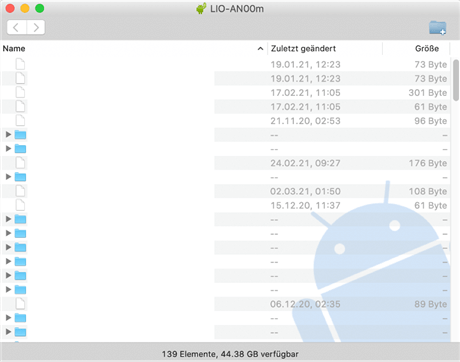
android-daten-sichern-android-file-transfer-schritt-vier
Diese Methode braucht zwar keine Drittanbieter-Applikation, dennoch funktioniert sie nicht gut für Sicherung der Daten von bestimmten Handy-Apps.
Fazit
Es gibt vielfältigen Methode für Sicherung der Daten auf Android-Geräte. In dem vorliegenden Artikel werden einige nützliche Applikationen vorgestellt, so können Sie nach ihrem Wunsch und Ihrer Bedürfnisse unterschiedlichen Methoden ausprobieren. Es ist empfohlen, mit Hilfe der professionellen Verwaltungsapplikationen die Daten zu sichern, wie zum Beispiel DroidKit. Denn damit brauchen Sie nur kurze Zeit für Backup-Herstellung mehreren Datentypen, einschließlich Dokumente, Nachrichten, App-Daten, Musik und Fotos usw. Laden Sie DoridKit jetzt herunter und probieren Sie es kostenlos aus!

DroidKit – Android System Backup
- Sichern, wiederherstellen und übertragen Sie Ihre Android-Daten mit nur wenigen Klicks.
- Entsperren Sie jede Art von Bildschirmsperre und umgehen Sie FRP.
- Stellen Sie 13 Arten von Android-Daten von Ihrem Gerät oder Ihrer SD-Karte wieder her.
- Kein Jailbreak oder Rooting erforderlich. Kein Risiko von Datenverlust.
Gratis Download (Win) Verfügbar für alle Windows
Gratis Download (Mac) Verfügbar für alle Mac
Gratis Herunterladen * 100 % sauber und sicher
Weitere Fragen über Produkt? Kontaktieren Sie unser Support Team, um Lösungen zu bekommen >